كيفية إزالة شريط المسؤول وورد مزعج

قدم آخر تحديث لبرنامج WordPress ميزة جديدة ، وهي شريط المسؤول. بشكل افتراضي ، يتم تمكين شريط المسؤول. ربما لذلك التشجيع المستخدمين أن أعتبر لاختبار القيادة. لكنني وجدت أنه أمر مزعج تمامًا ويؤدي إلى إبطاء الأداء أثناء تصفح مدونتي إذا قمت بتسجيل الدخول. ومع ذلك ، يحصل شريط مسؤول WordPress على التمهيد ، وهنا كيفية القيام بذلك.
ملحوظة: ستحتاج إلى تسجيل الدخول إلى حساب WordPress الخاص بك لمدونتك من أجل القيام بذلك.
الخطوة 1
ترتبط الصفحة الرئيسية لتعطيل شريط المسؤول من شريط المسؤول نفسه ، مريحة! مجرد انقر اسم المستخدم الخاص بك من شريط المسؤول ثم تحديد تعديل ملفي الشخصي.
بدلا من ذلك، على افتراض أنك قمت بتثبيت WordPress بالطريقة الافتراضية ، فقط أضف /wp-admin/profile.php إلى نهاية عنوان URL لمدونتك في شريط العناوين.
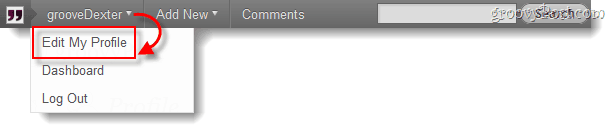
الخطوة 2
الآن على صفحة ملفك الشخصي ، قم بإلغاء التحديد كل من الصناديق بجانب إظهار شريط المسؤول. افتراضيا فقط عند عرض الموقع سيتم تحديده ، لذلك يجب عليك فقط إلغاء تحديد مربع واحد في المجموع.
بمجرد إلغاء تحديده ، تأكد من التمرير إلى الأسفل و احفظ جميع التغييرات!
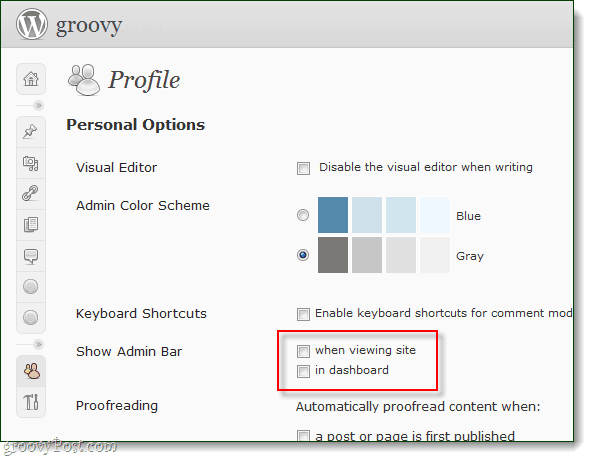
منجز!
الآن يجب إزالة شريط إدارة WordPress! إذا كان لا يزال يظهر ، فقد تحتاج إلى مسح ذاكرة التخزين المؤقت للمتصفح ، وإذا لم ينجح ذلك ، يمكنك محاولة مسح ذاكرة التخزين المؤقت لمدونتك. استمتع بعرض موقعك دون شريط مزعج في الأعلى!




![كيفية تغيير الحد الخاص بك تحميل وسائل الاعلام ووردبرس]](/images/howto/how-to-change-your-wordpress-media-upload-limit.png)




![تخصيص صفحة تسجيل دخول WordPress [نصيحة سريعة]](/images/geek-stuff/customize-wordpress-login-page-quick-tip.png)
اترك تعليقا